桌面文件打开方式怎么设置 如何设置桌面文件的默认打开方式
更新时间:2024-01-26 16:49:11作者:jiang
桌面文件的打开方式设置是我们经常需要关注的一项功能,我们每天都会使用桌面上的文件,而不同的文件可能需要使用不同的程序来打开。设置桌面文件的默认打开方式可以提高我们的工作效率和使用便利。如何设置桌面文件的默认打开方式呢?在本文中我们将介绍几种简单的方法来实现这一目标,帮助您更好地管理和利用桌面上的各类文件。无论您是一位办公人员还是普通用户,本文都将为您提供有用的指导和解决方案。让我们一起来探索吧!
步骤如下:
1.选择被更改默认打开方式的一个文件,点击鼠标右键;
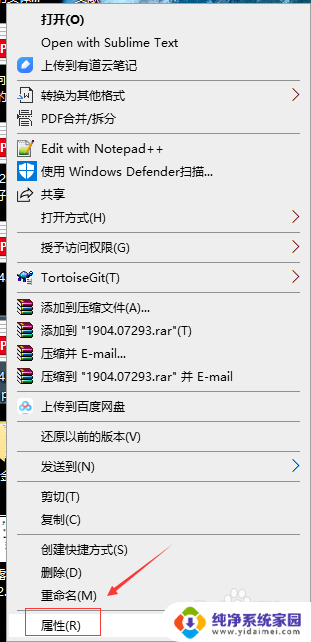
2.在弹出的新对话框中点击打开方式的更改按钮;
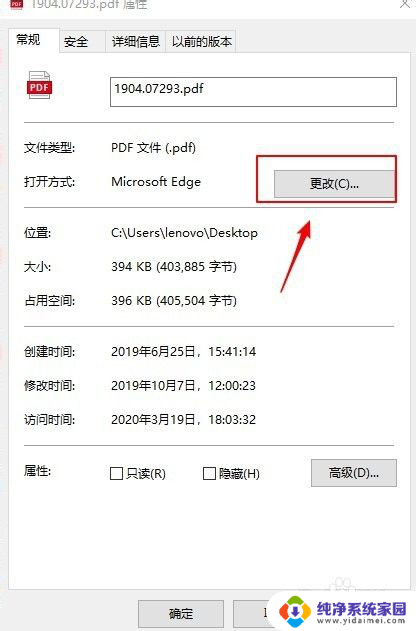
3.在弹出的新菜单中选择原来默认的打开方式,比如pdf阅读器;
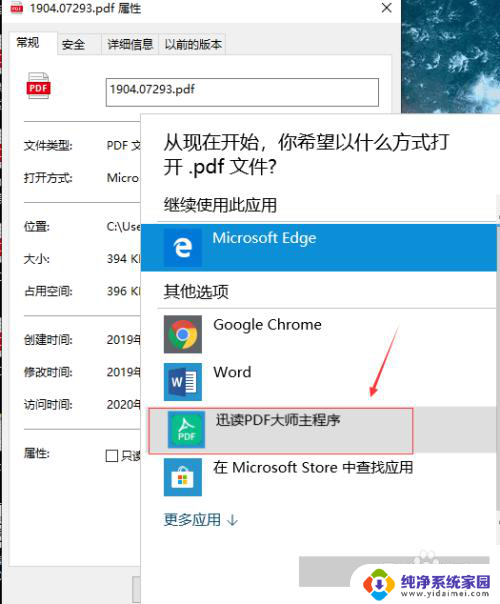
4.选好默认打开方式以后,点击确定按钮;
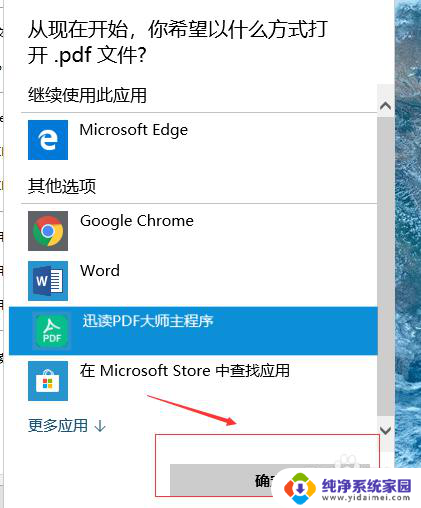
5.然后可以看到打开方式已经发生了改变,最后依次点击应用和确定;
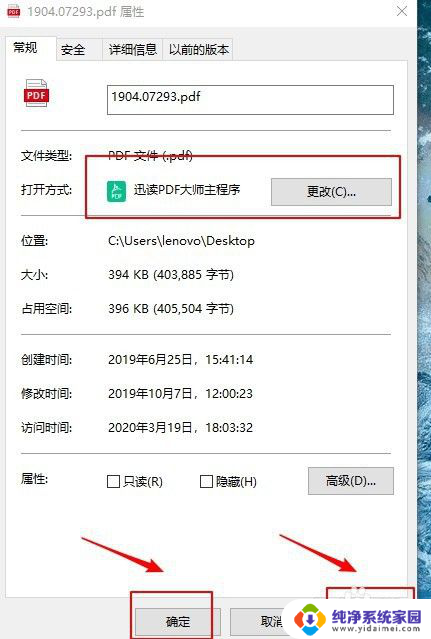
6.最后可以看到桌面上该类文件的图标全部发生了变化,此时已经成功更改了文件的默认打开方式。

以上就是设置桌面文件的打开方式的全部内容,如果您遇到相同的问题,可以参考本文中介绍的步骤来进行修复,希望这对大家有所帮助。
桌面文件打开方式怎么设置 如何设置桌面文件的默认打开方式相关教程
- 怎么设置cad文件默认打开方式 CAD软件默认打开设置方法
- excel表格打开方式怎么设置 Excel文件默认打开方式设置方法
- 怎样设置文档默认打开方式 Word文档默认打开方式设置
- 如何恢复文件默认打开方式 如何还原文件默认打开方式
- 怎么设置打开方式默认为word Word文档如何设置默认用Word打开
- 怎么将excel设置为默认打开方式 Excel文件如何设置为默认打开方式
- 怎么取消文件的打开方式 怎么更改文件的默认打开方式
- 怎么改变文档打开方式 Word文档默认打开方式设置教程
- 怎样将打开方式默认为excel 如何将excel文件的默认打开方式设置为Excel程序
- 设置文件默认打开方式为word 怎样将Word文档的默认打开程序设置为Microsoft Word
- 笔记本开机按f1才能开机 电脑每次启动都要按F1怎么解决
- 电脑打印机怎么设置默认打印机 怎么在电脑上设置默认打印机
- windows取消pin登录 如何关闭Windows 10开机PIN码
- 刚刚删除的应用怎么恢复 安卓手机卸载应用后怎么恢复
- word用户名怎么改 Word用户名怎么改
- 电脑宽带错误651是怎么回事 宽带连接出现651错误怎么办